如何建立共享文件夹?企业内部文件的共享设置能极大的提高办公效率,但有个问题就是局域网共享文件如果没有很好的进行分级管理,容易照成安全隐患。当然这也是没办法的,目前企业内部文件共享办公是大势所趋,如何趋利避害就要考验管理员如何设置分级管理了。
作为为分级管理的核心:用户,是随着分级管理的开始逐步增加的,如果想要修改访问共享文件夹的用户名和密码那么首先则是要新建用户,下面我们来详细的分析下操作方法。
通过window新建用户设置
1.在电脑桌面找到计算机,并在其上方点击右键,在弹出的对话框中点击管理。
2.在服务器管理器窗口左侧菜单中依次点击配置—本地用户和组—用户。
3.在右侧窗口中空白处点击右键,在弹出的菜单中点击新用户。
4.在新用户窗口中依次根据需要填写用户名和密码,最后点击创建。
5.找到该共享文件夹,在其上方点击右键,在弹出的菜单中点击属性。
6.在属性菜单中找到并点击安全,在安全选项卡中点击编辑。
7.在弹出的对话框中点击添加,然后在选择用户或组窗口左下方点击高级。
8.在弹出的窗口中找到并点击立刻查找,然后在下方搜索结果中找到并选中刚刚新建的用户admin,最后依次点击确定返回该共享文件夹的权限窗口。
9.在这个界面首选在组或用户名中选中admin用户,然后在下方admin的权限中勾选需要具备的权限,最后依次点击确定完成。
10.返回客户机端,该客户机端之前登录的账号可能是其他账号,并且记住了密码,这样每次登录的时候都是之前的那个账号和密码,如果我们想修改访问该共享文件夹的用户和密码需要使用快捷键win键+r,在弹出的对话框中输入cmd,最后点击确定。
11.在运行窗口中输入net use administrator /del并点击回车键,其中administrator就是之前的用户,通过这个命令可以断开当前的链接,下次再次链接的时候就可以使用新用户进行登录了。
通过坚果云设置文件共享文件
一、电脑本地非同步文件夹设置共享
如下操作需要先安装客户端。
在文件夹上点击右键,选择“邀请他人同步”按钮,在弹出窗口上点击“下一步”按钮,然后, 输入可以访问这个文件的用户账号, 点击“添加”按钮,即可添加伙伴邮箱, 并将其通过邮件发送给伙伴。
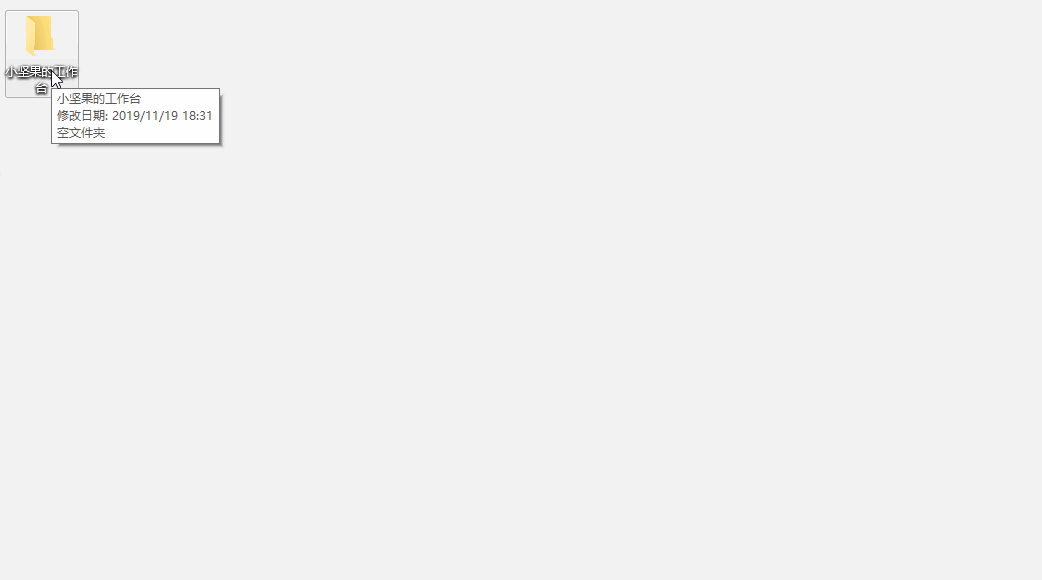

在电脑本地已有的同步文件夹上右击-坚果云-设置共享权限,然后添加对方账号进行邀请即可。
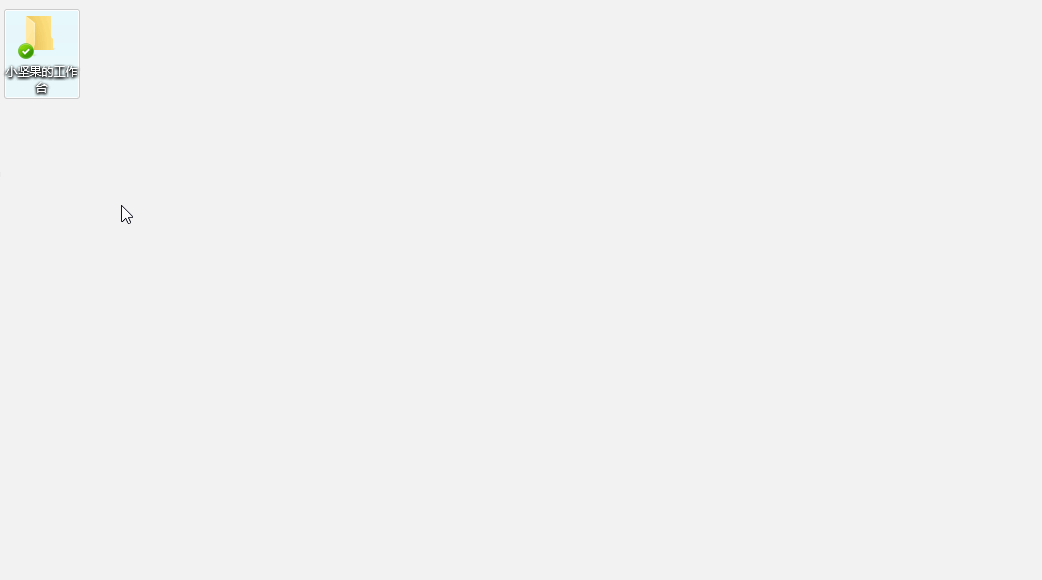
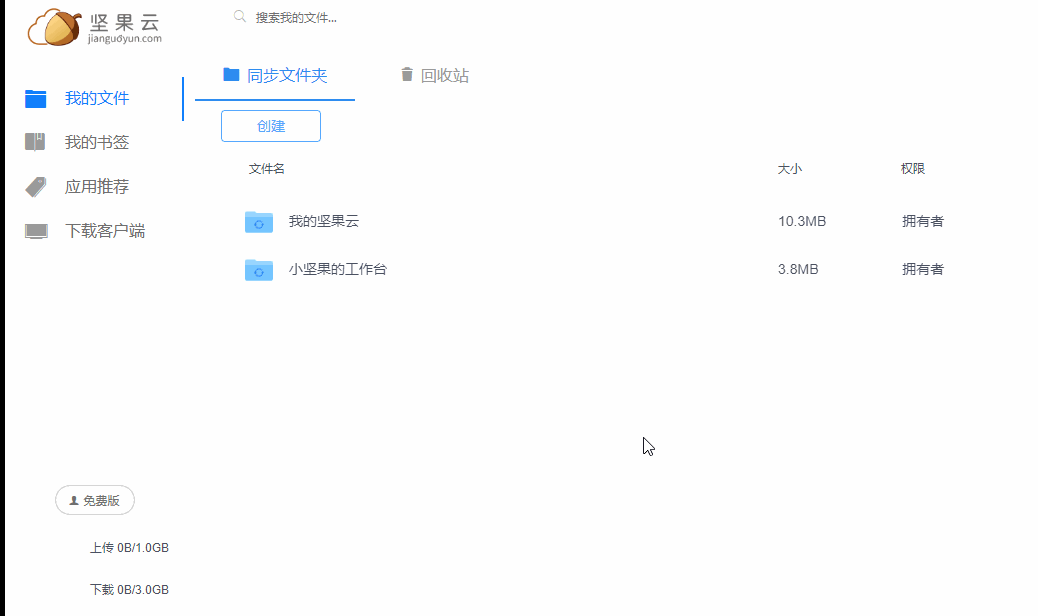
 好用的网盘坚果云
好用的网盘坚果云

评论前必须登录!
注册